배너관리
오픈마켓의 상세 페이지에 전송할 배너 이미지를 설정할 수 있는 메뉴입니다.
배너 관리
작업순서
- [이미지1]
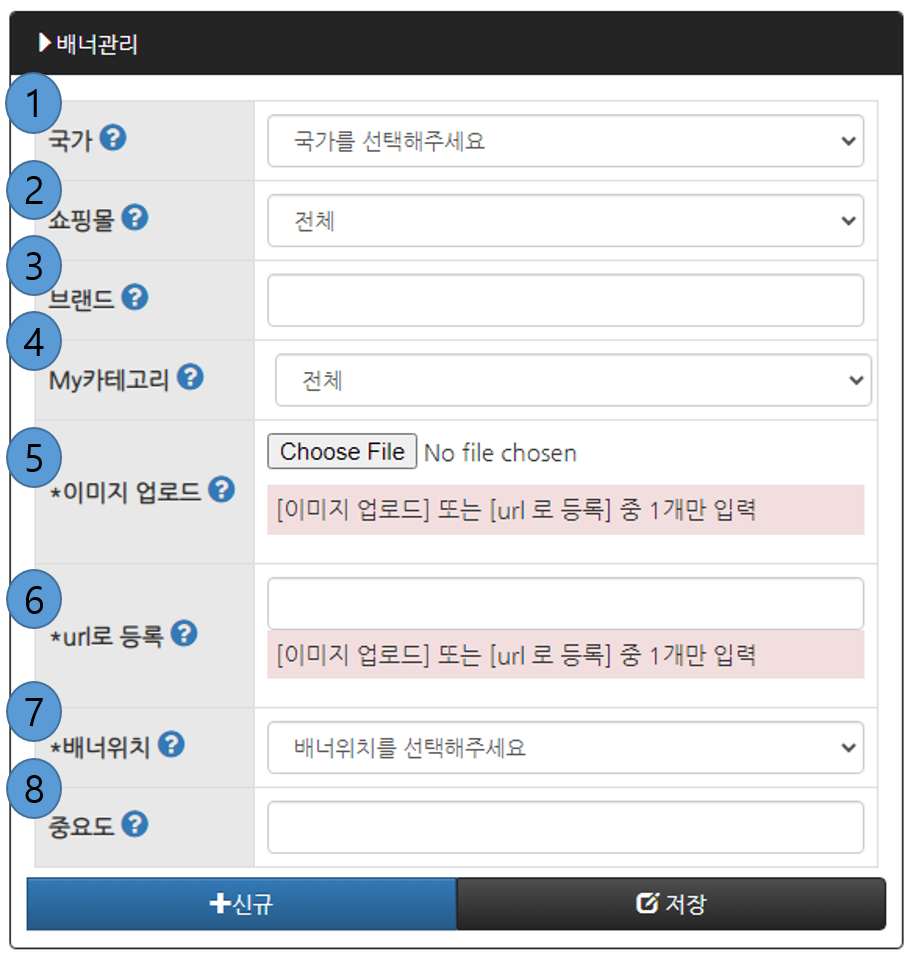
- * 배너관리 : [*] 표시가 있는 항목은 필수 항목이며, 그외의 [국가, 쇼핑몰, 브랜드]등은 입력조건을 위한 옵션 항목입니다.
- ① 국가 : 배너가 전송되는 조건을 입력하는 항목입니다. [수집하기 > 수집사이트관리 > 사용중인 쇼핑몰리스트]에서 진열중인 사이트에 해당하는 국가들만 노출됩니다. [국가를 선택해주세요] 상태로 저장하시면 모든 국가에 적용됩니다.
- ② 쇼핑몰 : [수집하기 > 수집사이트관리 > 사용중인 쇼핑몰리스트]에서 진열중인 쇼핑몰이 검색됩니다. [전체] 또는 특정 쇼핑몰에만 배너가 적용되도록 하실 수 있습니다.
- ③ 브랜드 : 특정 브랜드의 상품에만 적용되는 배너를 설정하고 싶으실 때 입력하는 항목입니다. 브랜드명은 [전송하기 > 상품리스트 > 브랜드명]에서 확인 가능한 브랜드명을 입력해 주셔야 합니다.
- ④ My카테고리 : 특정 My카테고리의 상품에만 배너를 추가 하고 싶을때 사용합니다. [시작하기 > My카테고리]에서 진열중인 카테고리가 리스트로 나오며, 1차 카테고리를 선택했다면 그 다음차순의 카테고리를 선택해서 최하위인 4차 카테고리까지 선택할 수 있습니다.
- ⑤ 이미지 업로드 : 배너 이미지를 파일로 보관하고 계시다면 [Choose File]버튼을 통해서 직접 파일을 업로드 하실 수 있습니다. [이미지 업로드]나 [URL로 등록]중 한가지 방법을 선택해서 배너이미지를 등록해 주셔야 하며, 필수 값 입니다. 두 항목을 모두 입력하실 수는 없습니다.
- ⑥ URL로 등록 : 배너 이미지를 인터넷 상에 보관하고 계시다면 그 URL을 입력하셔서 등록하실 수 있습니다. [이미지 업로드]나 [URL로 등록]중 한가지 방법을 선택해서 배너이미지를 등록해 주셔야 하며, 필수 값 입니다. 두 항목을 모두 입력하실 수는 없습니다.
- ⑦ 배너위치 : 배너가 등록될 위치를 선택합니다. 상세설명 상단/하단 중의 하나를 반드시 선택해 주셔야 합니다.
- - [배너위치]항목을 통해서 위치를 지정해 주셨을 경우에도 실제 전송되는 위치는 [상세설명디자인]에서 지정한 위치에 따라서 변경될 수 있습니다.
- - [상세설명디자인]은 상품이 포함된 수집전송설정의 내용에 따라서, [1] 직접설정일 경우 [수집하기 > 설정/대량수집 > (수집코드)설정수정 하러가기 > 오픈마켓별 설정 > 상세설명디자인(새탭열기)]를 통해 연결 하거나 [2] 수집전송설정 양식일 경우 [시작하기 > My카테고리 > (탭)수집전송설정양식 > 오픈마켓별 설정 > 상세설명디자인(새탭열기)]에서 확인하실 수 있습니다.
- ⑧ 중요도 : 동일한 위치에 여러 배너가 입력될 경우 높은 중요도의 배너가 위에서 부터 먼저 노출되게 됩니다.
리스트
작업순서
- [이미지2]
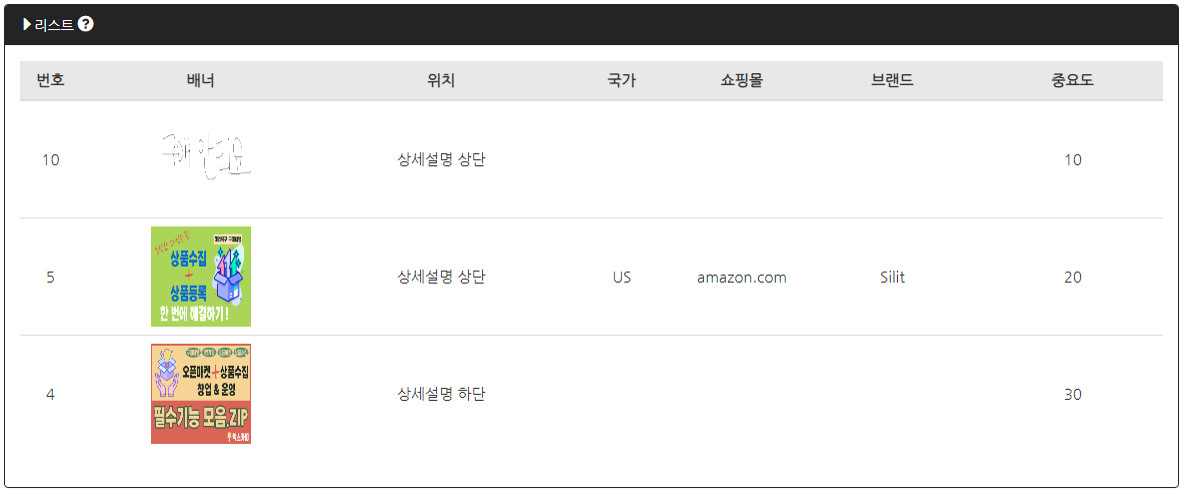
- - 배너 관리 항목을 통해 생성한 리스트를 확인할 수 있습니다.
- - 수정을 원하는 항목이 있다면, 리스트에서 클릭한 후 '배너 관리' 항목에서 원하는 항목을 수정하고 저장 버튼을 클릭하면 됩니다.
- - 삭제를 원한다면 리스트에서 삭제할 배너를 클릭한 후 '배너 관리' 항목에서 삭제 버튼을 클릭하면 됩니다.
- - 중요도는 실제 마켓에 전송될 때 적용되며, 리스트에서는 나중에 수정한 항목이 상단에 노출됩니다.